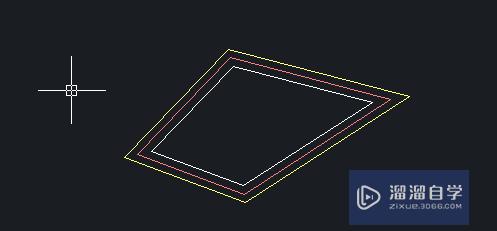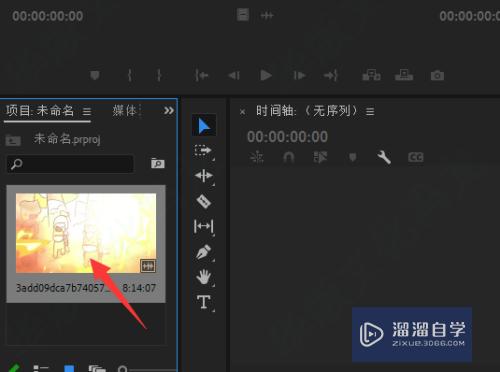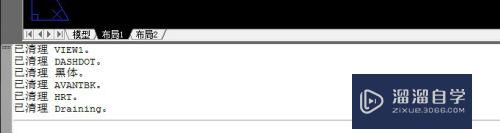在PS中怎么去除黑眼圈(在ps中怎么去除黑眼圈和眼袋)优质
PS是Adobe systems开发和发行的图像处理软件。主要处理以像素所构成的数字图像。可以有效地进行图片编辑工作。很多人经常使用 PS这个软件处理人物。进行美化。今天就教大家如何使用PS快速给人物去除黑眼圈。
工具/软件
硬件型号:华硕(ASUS)S500
系统版本:Windows7
所需软件:PS CS6
方法/步骤
第1步
首先打开未经处理的人像。如下图所示。
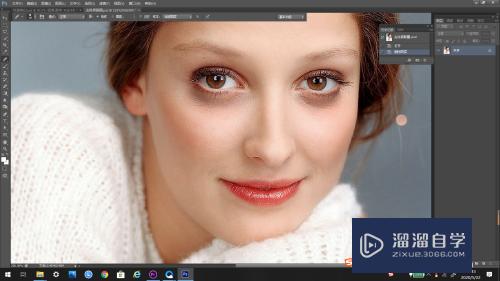
第2步
新建背景副本图层。方便处理。

第3步
找到左边工具箱里的修复画笔工具。点击一下

第4步
在弹出的选项中选择修复画笔工具。点击一下。
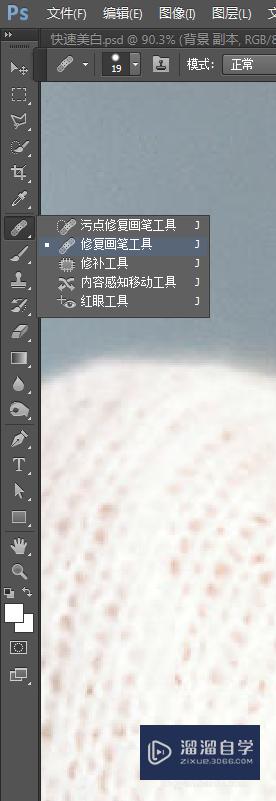
第5步
使用修复画笔工具在人像面部黑眼圈处使用。
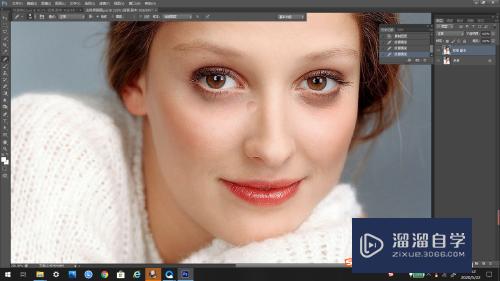
第6步
最终黑眼圈就被消除了。
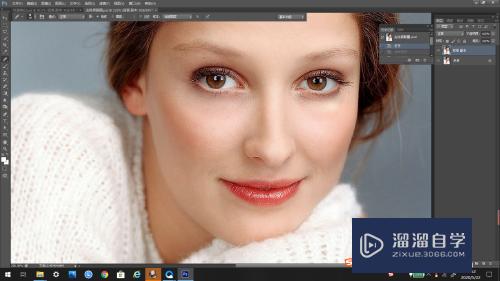
以上关于“在PS中怎么去除黑眼圈(在ps中怎么去除黑眼圈和眼袋)”的内容小渲今天就介绍到这里。希望这篇文章能够帮助到小伙伴们解决问题。如果觉得教程不详细的话。可以在本站搜索相关的教程学习哦!
更多精选教程文章推荐
以上是由资深渲染大师 小渲 整理编辑的,如果觉得对你有帮助,可以收藏或分享给身边的人
本文标题:在PS中怎么去除黑眼圈(在ps中怎么去除黑眼圈和眼袋)
本文地址:http://www.hszkedu.com/62876.html ,转载请注明来源:云渲染教程网
友情提示:本站内容均为网友发布,并不代表本站立场,如果本站的信息无意侵犯了您的版权,请联系我们及时处理,分享目的仅供大家学习与参考,不代表云渲染农场的立场!
本文地址:http://www.hszkedu.com/62876.html ,转载请注明来源:云渲染教程网
友情提示:本站内容均为网友发布,并不代表本站立场,如果本站的信息无意侵犯了您的版权,请联系我们及时处理,分享目的仅供大家学习与参考,不代表云渲染农场的立场!